2014年02月04日
Sleipnir 5 にユーザーエージェント機能を追加する
Sleipnir 5 の現在の最新バージョン Sleipnir 5.0.2.4000 には、まだ
ユーザーエージェント(User agent)機能がありません。
Sleipnir 4 は、標準でその機能を持っているので、そのうちには機能が
追加されるかもしれませんが、今のところはない状態です。
ユーザーエージェント機能というのは、簡単に言うと、使っている
ブラウザを他のブラウザに見せかける機能のことです。
例えば、Internet Explorer でしか正常に動作しないサイトを、Sleipnir で
見ようとするときに使用します。
その機能を持っていない Sleipnir 5 に、機能を追加することができます。
Sleipnir 5 は、Google Chrome の拡張機能を使うことができるので、それを
利用します。
今回試したのは、これです。→ User-Agent Switcher
インストールすると、Sleipnir の右上に地球のアイコンが表示されます。
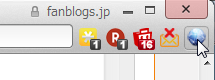
使い方は、その地球のアイコンを左クリックして、使いたいユーザー
エージェントを選ぶだけです。
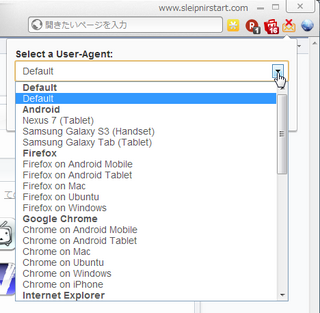
ユーザーエージェント機能は、特に必要ない人も多いと思います。
私もほとんど使ったことがありませんが、例えば、スマホ向けのユーザー
エージェント(Firefox on Android Mobile など)を選択すると、右上に
「スマートホン専用ページを表示」というのが出るので、それをクリック
すると、パソコンでもスマホ用ページを見ることもできます。
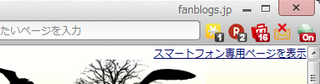
ユーザーエージェント(User agent)機能がありません。
Sleipnir 4 は、標準でその機能を持っているので、そのうちには機能が
追加されるかもしれませんが、今のところはない状態です。
ユーザーエージェント機能というのは、簡単に言うと、使っている
ブラウザを他のブラウザに見せかける機能のことです。
例えば、Internet Explorer でしか正常に動作しないサイトを、Sleipnir で
見ようとするときに使用します。
その機能を持っていない Sleipnir 5 に、機能を追加することができます。
Sleipnir 5 は、Google Chrome の拡張機能を使うことができるので、それを
利用します。
今回試したのは、これです。→ User-Agent Switcher
インストールすると、Sleipnir の右上に地球のアイコンが表示されます。
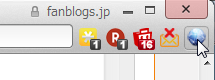
使い方は、その地球のアイコンを左クリックして、使いたいユーザー
エージェントを選ぶだけです。
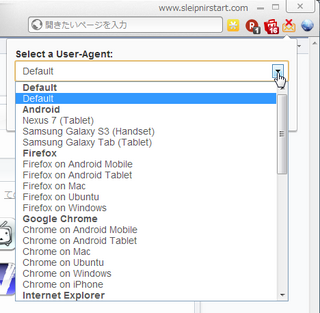
ユーザーエージェント機能は、特に必要ない人も多いと思います。
私もほとんど使ったことがありませんが、例えば、スマホ向けのユーザー
エージェント(Firefox on Android Mobile など)を選択すると、右上に
「スマートホン専用ページを表示」というのが出るので、それをクリック
すると、パソコンでもスマホ用ページを見ることもできます。
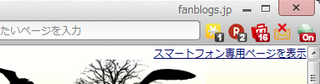
この記事へのコメント
コメントを書く
この記事へのトラックバックURL
https://fanblogs.jp/tb/2193665
※言及リンクのないトラックバックは受信されません。
この記事へのトラックバック
